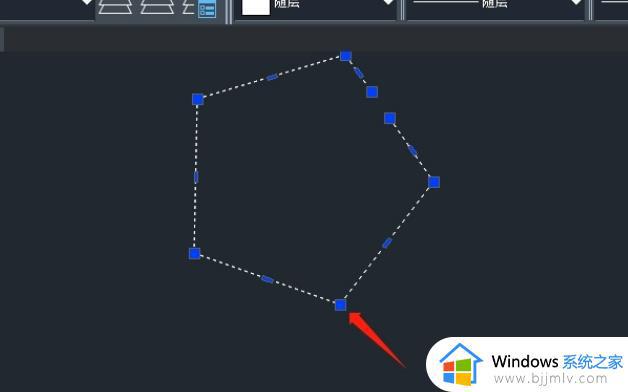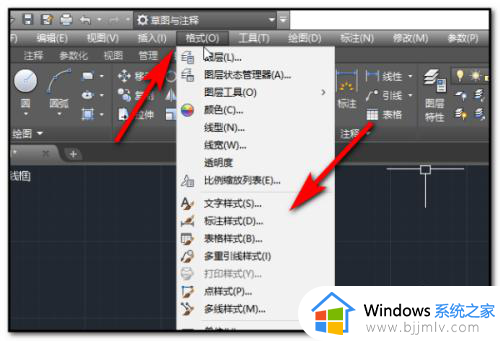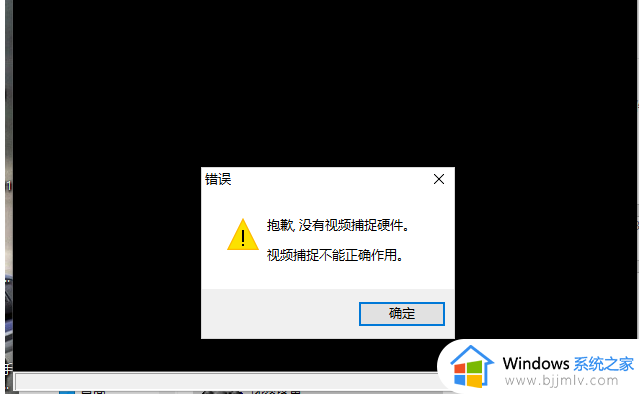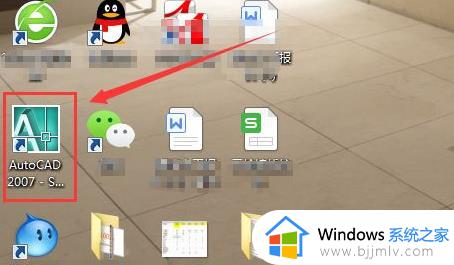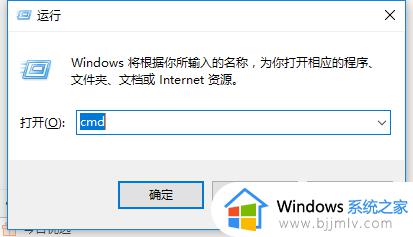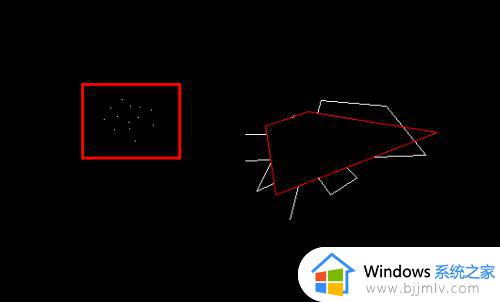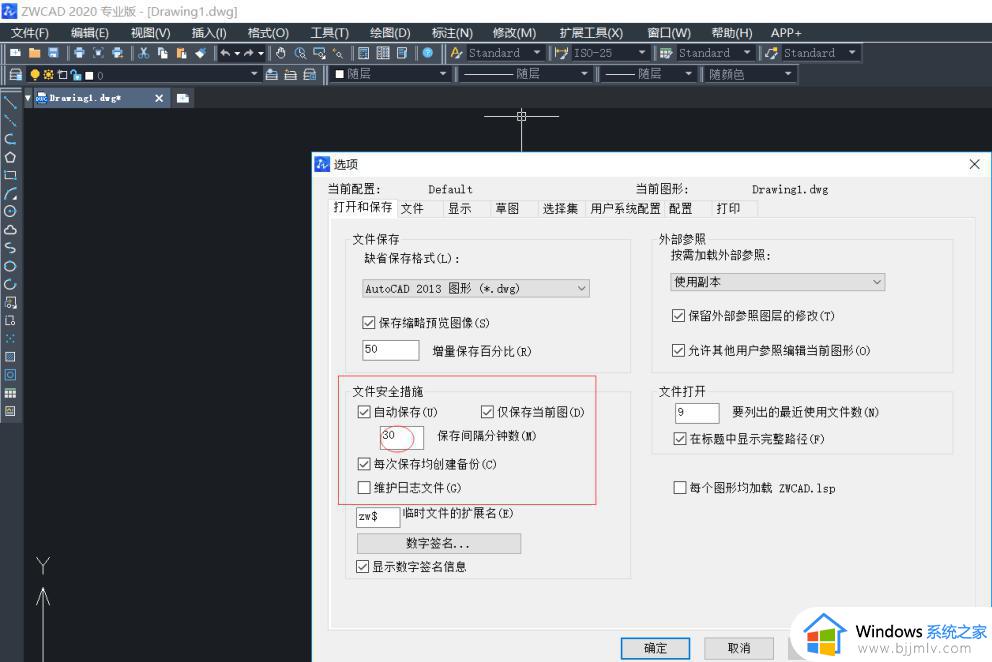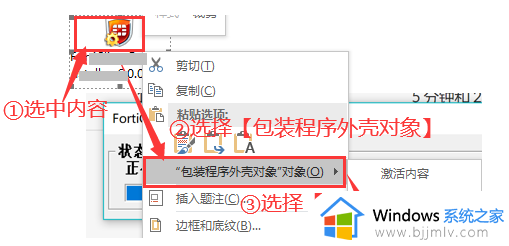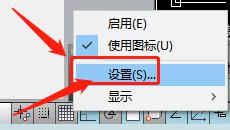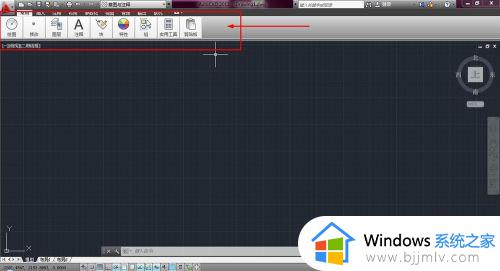中望cad设置捕捉对象点方法 中望cad怎么设置对象捕捉点
更新时间:2024-06-04 11:31:30作者:run
中望cad作为一款功能强大的图形设计软件,其捕捉点设置方法备受用户关注,准确设置捕捉点可以极大地提高我们的工作效率和精确度,那么中望cad怎么设置对象捕捉点呢?下面我们将详细介绍中望cad设置捕捉对象点方法。
设置方法:
1、首先,右键点击捕捉, 其在CAD下方。
2、然后,再右键打开捕捉设置。
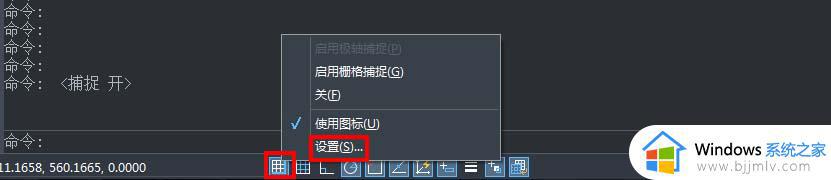
3、打开草图设置里的对象捕捉。
4、在对象捕捉页面有很多捕捉点,勾选要设置的交点。
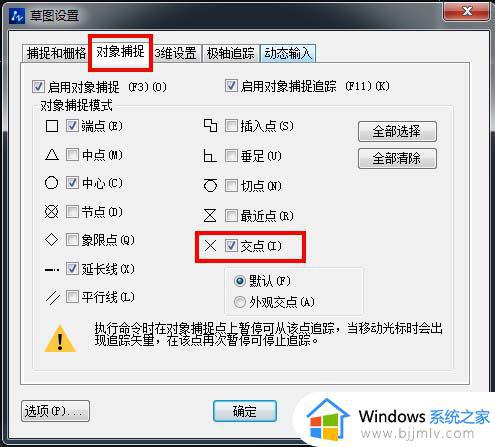
5、接着,在左上角勾选启用对象捕捉, 再点击确定。
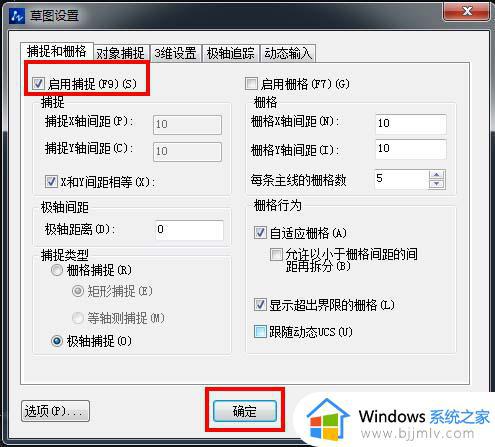
6、最后, 打开正交,选择任一对象就可以看到选择到交点。

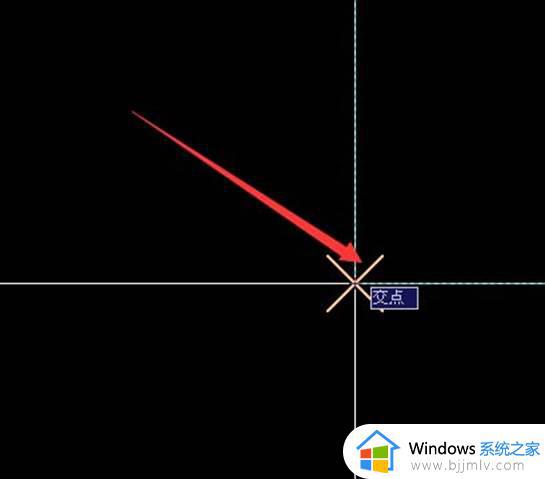
以上就是中望cad设置捕捉对象点方法的详细说明,如果您还有不清楚的地方,可以参考以上步骤进行操作,我们希望这篇文章能对您有所帮助。